كيفية تصدير ملفات PDF إلى HTML
تعد وظيفة تصدير PDF إلى HTML جزءًا أساسيًا من العديد من مهام سير عمل المستندات الإبداعية والشركات. عادةً ما يتم تقديم أعمال التصميم بتنسيق PDF بدلاً من HTML حتى يتمكن أصحاب المصلحة من الموافقة عليها دون الحاجة إلى عرض كود HTML بالكامل. بمجرد الانتهاء من ترميز PDF ، سيحفظ منشئ المستند بشكل عام ملف PDF بتنسيق HTML ويمرر الملف إلى الفريق الفني للتنفيذ. لسوء الحظ ، فإن وظيفة تصدير PDF إلى HTML ليست عملية تحويل بسيطة بسبب اختلافات التنسيق الواضحة بين نوعي الملفات. حتى الأدوات الموجودة في كل مكان مثل Adobe Acrobat Pro DC تواجه أحيانًا مشاكل في مثل هذه التحويلات ، كما هو موضح في سلسلة رسائل المنتدى هذه. لحسن الحظ ، يمكن لتطبيق برمجي مثل PDFelement التغلب على هذه العقبات ويمنحك تحويلات شبه خالية من العيوب من PDF إلى HTML.
الطريقة الأولى - كيفية تصدير PDF إلى HTML باستخدام PDFelement
يأتي PDFelement مع محرك تحويل عالي الدقة لـ PDF إلى HTML والعديد من أزواج التحويل من وإلى PDF. تُستخدم البيانات والبيانات الوصفية الأصلية لتقديم نسخة مكافئة لصفحة ويب لمستند PDF الخاصة بك والتي تكون أكثر دقة من معظم أدوات التحويل الأخرى. على سبيل المثال ، يمكنك تحويل ملف PDF بدقة إلى جدول HTML إذا احتجت إلى ذلك. وإليك كيف يعمل:
الخطوة 1. تنزيل ملف PDF إلى أداة تصدير HTML
بعد تنزيل ملف EXE أو DMG على جهاز الكمبيوتر أو جهاز Mac ، على التوالي ، قم بتشغيل الملف القابل للتنفيذ لتثبيت البرنامج ثم قم بتشغيله على سطح المكتب. لفتح ملف PDF للتحويل إلى HTML ، استخدم خيار "فتح PDF" أو اسحب ملفك إلى نافذة البرنامج وقم بإفلاته لاستيراد الملف.

الخطوة 2. تصدير ملفات PDF إلى HTML
بعد ذلك ، انتقل إلى علامة تبويب "تحويل" وابحث عن خيار التحويل "إلى HTML" ، ثم انقر فوقه.

الخطوة 3. احفظ ملف PDF بتنسيق HTML
سيظهر الآن مربع حوار "حفظ باسم" ، حيث يمكنك إدخال اسم ملف جديد ، وتأكيد تنسيق الإخراج ، وتعديل الإعدادات الإضافية. عندما تضغط على "حفظ" ، سيتم إنشاء ملف HTML الجديد في موقع المجلد المختار. سيظل ملف PDF الأصلي الخاص بك بدون تغيير في مجلده الأصلي.

وإذا كنت تبحث عن يفية حفظ ملف PDF كعنوان URL بتنسيق HTML وعرضه كصفحة ويب مناسبة ، فكل ما عليك فعله أولاً هو تصدير ملف PDF إلى ملف HTML ، ثم رفعه على خادم الويب لإنشاء عنوان url.
PDFelement هو ما يمكن أن تسميه بديل Adobe Acrobat DC ميسور التكلفة بسبب الاختلاف الواضح في الأسعار. ستجد الكثير من محرري PDF عند نقطة السعر هذه ، لكن معظمهم لن يقدم مجموعة رائعة من الأدوات لإدارة PDF مثل PDFelement. بصرف النظر عن خيار تصدير PDF إلى HTML ، يمكنك تحويل عدة أنواع من الملفات إلى PDF وحتى دمجها في مستند واحد. يمكنك أيضًا تحويل ملفات PDF إلى تنسيقات متعددة بناءً على نوع الملف الذي تريده كإخراج. بالإضافة إلى إنشاء ملف PDF وتحويله ، فهو قادر على القيام بالعديد من الوظائف الأساسية والمتقدمة ، كما هو موضح أدناه:
- التحرير الكامل لملفات PDF - لن يسمح لك العديد من برامج تحرير PDF بتعديل النص الأصلي والصور والعناصر الأخرى للمستند ، لكن PDFelement يسمح لك بتغيير أي محتوى أصلي. كما أن لديه تعرف تلقائي على الخط بحيث يتطابق النص المعدل مع سمات الخط الأصلي.
- التعليق على ملف PDF - مع توفر مجموعة قوية من أدوات المراجعة والتعليق المتاحة ، يمكنك بسهولة تدوين الملاحظات ، وتمييز المحتوى ، وإضافة الطوابع ، وتضمين توقيعك ، والمزيد.
- حماية PDF - سواء كنت تريد تطبيق تشفير كلمة المرور ، أو تنقيح بياناتك ، أو حماية حقوق النشر الخاصة بك بعلامات مائية وعناصر أمان أخرى ، فإن هذه الأداة توفر لك ما تريد.
- النماذج و OCR - تتضمن بعض الميزات المتقدمة التعرف البصري على الأحرف وأشكال الإدارة الشاملة. يمكنك تحويل ملفات PDF الممسوحة ضوئيًا إلى مستندات يمكن تحريرها وإنشاء نماذج وتحويل المحتوى غير التفاعلي إلى نماذج قابلة للتعبئة واستخراج البيانات واستيرادها وتصديرها والتعرف على حقل النموذج وغير ذلك الكثير.
- عمليات مجمعة - يمكن تنفيذ العديد من الميزات على دفعات للعديد من الملفات. البرنامج قوي أيضًا بما يكفي للتعامل مع كميات كبيرة من مستندات PDF ، بما في ذلك القدرة على تصدير PDF إلى HTML بكميات كبيرة.
يوجد أيضًا طريقتان أخريان لتصدير PDF إلى ملف HTML. دعونا نرى كيف يعمل.
الطريقة الثانية - Google Chrome حفظ ملفات PDF بتنسيق HTML
في Google Chrome ، يتطلب حفظ ملفات PDF بتنسيق HTML استخدام امتداد من سوق Chrome الإلكتروني. يمكنك تجربة شيء مثل تحويل PDF إلى HTML من online-converter.com لمتصفح كروم. فيما يلي الخطوات التي يجب اتباعها:
- 1. انتقل إلى Chrome Web Store وابحث عن " محول PDF إلى HTML ".
- 2. انقر فوق زر "إضافة إلى Chrome" ، كما هو موضح في الصورة أعلاه.
- 3. بمجرد تثبيته وتمكينه ، انقر فوق الرمز الموجود بجوار شريط عنوان Chrome ، واسحب المستند ، وأفلته في علامة تبويب المتصفح. انتظر التحميل وانقر فوق تحويل.
- 4. بعد اكتمال التحويل من PDF إلى HTML ، يمكنك الضغط على زر تنزيل وحفظ الملف في دليل محلي.
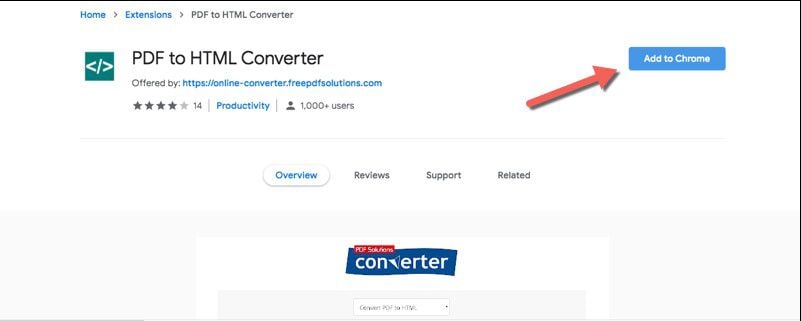
الطريقة الثالثة - كيفية حفظ ملفات PDF بتنسيق HTML مجانًا عبر الإنترنت باستخدام Hipdf
إذا كنت تبحث عن كيفية حفظ PDF إلى HTML باستخدام خدمة تحويل عبر الإنترنت ، فلا تبحث عن Hipdf. يوفر مجموعة واسعة من الوحدات النمطية لتحويل ملفات PDF وإجراءات PDF الأخرى مثل التعرف الضوئي على الحروف ، وتقسيم / دمج PDF ، وتحرير PDF ، وإلغاء القفل ، والحماية ، إلخ.

- 1. أولاً ، توجه إلى وحدة تحويل Hipdf PDF إلى HTML.
- 2. انقر فوق الزر الأزرق "اختيار ملف" أو قم بالسحب والإفلات من مستكشف ملفات Windows أو Mac Finder.
- 3. اضغط على زر "تحويل" ، وانتظر حتى يكتمل التحويل ، ثم قم بتنزيل الملف على محرك أقراص محلي.
كانت هذه 3 طرق سهلة لتصدير PDF إلى HTML موضحة. بناءً على عدد ملفات PDF التي تريد تحويلها ، وحجم الملفات ، وما هي إجراءات PDF الأخرى التي تريد تنفيذها ، وعوامل أخرى من هذا القبيل ، ستتمكن من التركيز على تلك التي تناسب احتياجاتك تمامًا.

